PDF-Dokumente kommen in allen wichtigen Sektoren tagtäglich zum Einsatz und allem voran wegen der Umstellung der Welt auf digitale Abläufe nimmt die Verwendung von PDF-Dokumenten immer mehr zu. Dabei funktioniert nicht immer alles reibungslos und auch bei PDFs treten ab und an Fehler auf. Dieser Artikel befasst sich deshalb insbesondere mit dem Problem, dass ein PDF nicht geladen werden kann.
Teil 1: Warum kann ich ein PDF-Dokument nicht laden?
Warum kann eine PDF-Datei nicht geladen werden? Obwohl dieses Problem recht seltsam klingt, ist es ganz einfach zu erklären und anhand einiger gängiger Hauptgründe in der Regel schnell festzumachen. Lassen Sie uns also kurz die Ursachen durchgehen, warum Sie Ihre PDF-Datei nicht laden können:
- PDF-Reader ist nicht funktionsfähig: Es kann vorkommen, dass Ihr PDF-Reader zum Öffnen Ihrer PDFs nicht funktioniert. Dies kann auf eine bestimmte Störung zurückzuführen sein, die den Betrieb der Software auf dem Computer verhindert. Möglicherweise läuft der PDF-Reader im Hintergrund, aber die Datei lässt sich nicht öffnen.
- Möglicherweise gibt es Bugs: Es kann sein, dass Ihr PDF-Reader mit einigen Softwarefehlern zu kämpfen hat, aufgrund derer er nicht richtig funktioniert. Bei grundlegenden Problemen, die sich nicht durch einen einfachen Neustart des Geräts beheben lassen, müssen Sie möglicherweise andere Szenarien in Betracht ziehen.
- PDF-Reader kann veraltet sein: Ein veralteter PDF Reader ist gleichbedeutend mit einer problembehafteten Anwendung, die möglicherweise nicht richtig läuft und deren Funktionen nicht richtig arbeiten wollen. In diesem Fall müssen Sie Ihren PDF-Reader aktualisieren, um die Probleme zu beseitigen.
- PDF-Dateien sind beschädigt: Es kann nicht nur Probleme mit dem PDF-Reader geben, sondern auch mit den PDF-Dateien. Wenn die PDF-Dateien aus irgendeinem Grund beschädigt sind, können sie auf der Plattform nicht ausgeführt werden und lassen sich nicht laden.
Teil 2: Lösungen zur Behebung des Fehlers „PDF-Dokument kann nicht geladen werden“
Nachdem wir jetzt die Gründe für das fehlerhafte Laden von PDFs kennen, lassen Sie uns jetzt auch verschiedene Lösungsmöglichkeiten durchgehen. Diese Lösungen werden Ihnen helfen, Ihr PDF – und demnach auch Ihre Workflows – wieder zum Laufen zu bringen.
Lösung 1: Schließen Sie den Hintergrundprozess und starten Sie ihn neu
Wie oben erläutert, besteht die Möglichkeit, dass UPDF im Hintergrund läuft und die PDF-Datei nicht öffnet. Auch wenn der Grund dafür unklar ist, können Sie den Prozess schließen und UPDF auf Ihrem Gerät neu starten. Dazu müssen Sie die unten beschriebenen Schritte ausführen:
Schritt 1: Verwenden Sie das Icon „Suchen“ in der Taskleiste, um nach „Task Manager“ zu suchen. Starten Sie ihn und gehen Sie auf die Registerkarte „Prozesse“.
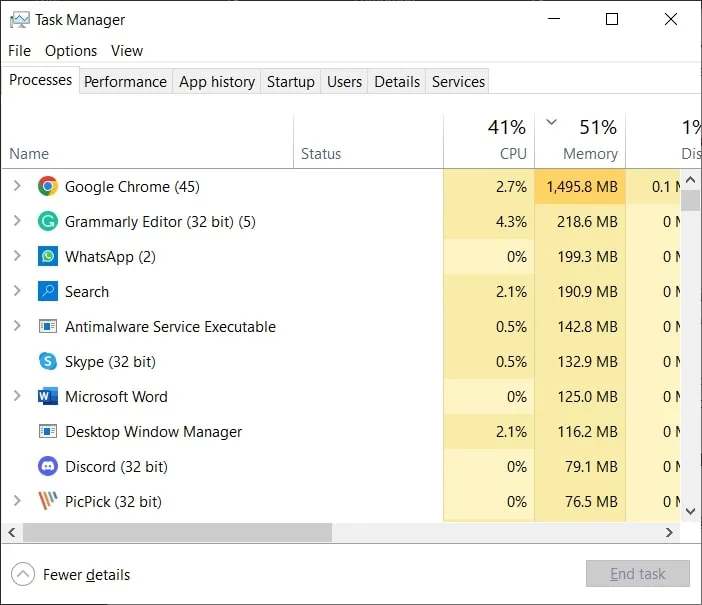
Schritt 2: Suchen Sie anschließend den Prozess, der UPDF ausführt, und klicken Sie mit der rechten Maustaste darauf, um die Option „Task beenden“ auszuwählen. Der Prozess wird geschlossen, und Sie können UPDF jetzt problemlos neu starten.
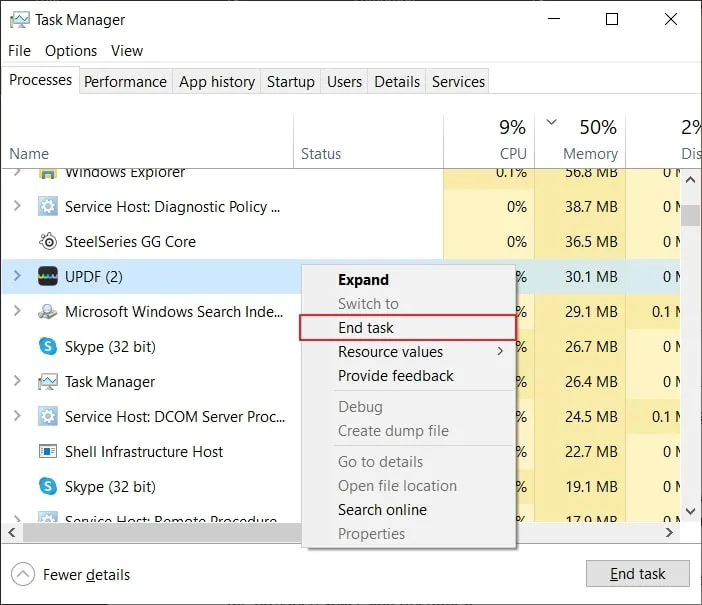
Lösung 2: Deinstallieren Sie Ihren PDF-Reader und installieren Sie ihn neu
Wenn die Fehler größer sind und sich nicht über den Task Manager beheben lassen, müssen Sie andere Maßnahmen mit UPDF ergreifen. Versuchen Sie zunächst, UPDF auf Ihrem Computer zu deinstallieren und anschließend neu zu installieren. Hier sind die Schritte dafür:
Schritt 1: Verwenden Sie die Tastenkombination „Windows + S“, um die Registerkarte Suchen zu öffnen. Suchen Sie nach „Systemsteuerung“, indem Sie in das vorgesehene Feld tippen und es öffnen.
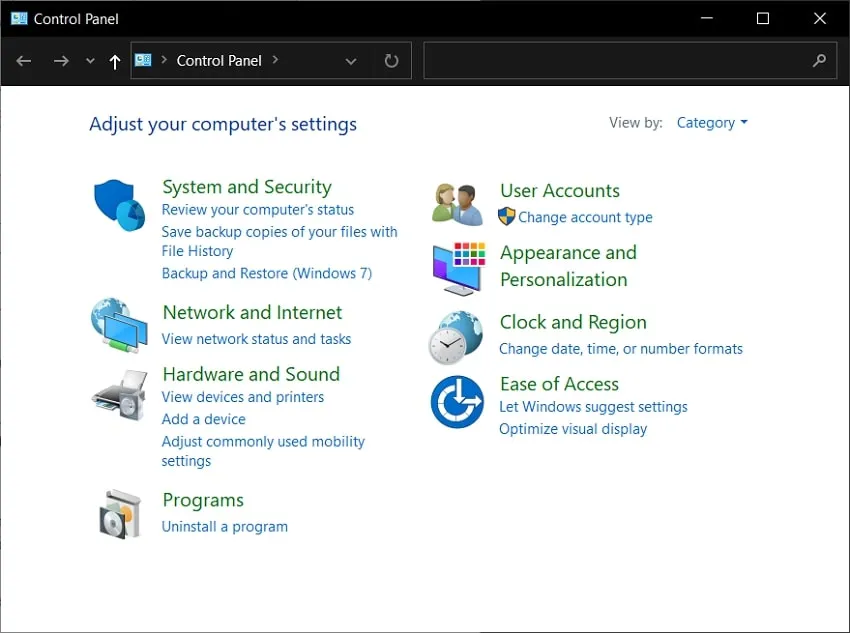
Schritt 2: Suchen Sie in der Liste die Option „Programme“ und gehen Sie auf den nächsten Bildschirm. Wählen Sie anschließend „Programme und Funktionen“, um die Liste der auf Ihrem Computer installierten Anwendungen zu öffnen.
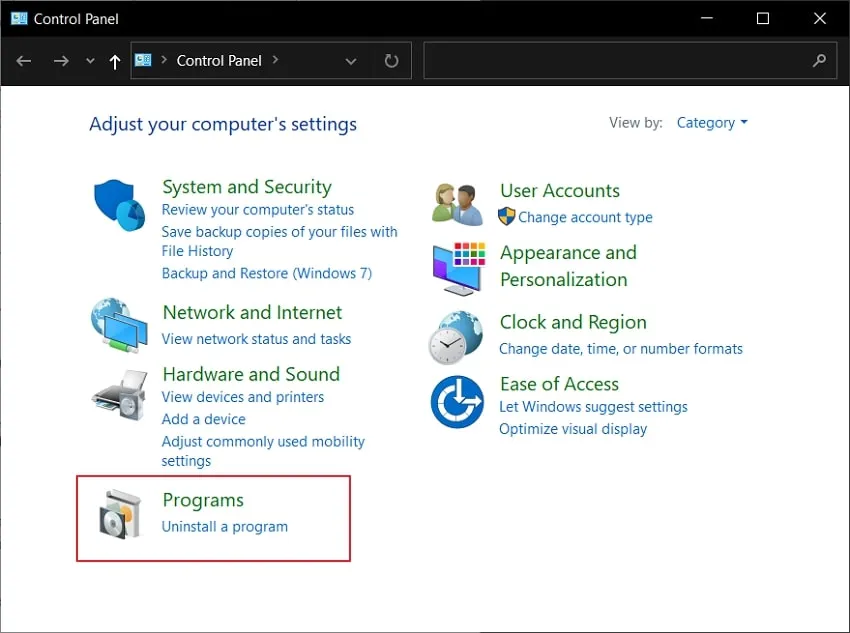
Schritt 3: Scrollen Sie nach unten und suchen Sie UPDF in der Liste. Wählen Sie nun UPDF aus und klicken Sie auf die Schaltfläche „Deinstallieren/ändern“ am oberen Rand. Folgen Sie den Anweisungen auf dem Bildschirm, um das Programm erfolgreich zu deinstallieren. Öffnen Sie anschließend einen Browser und laden Sie UPDF von der offiziellen Website herunter.

Lösung 3: Aktualisieren Sie den PDF-Reader auf die neueste Version
Bei einer veralteten UPDF-Anwendung können Sie sie auf die neueste Version aktualisieren lassen. Dies wird die meisten Probleme auf Ihrem Gerät beheben. So geht‘s:
Schritt 1: Öffnen Sie UPDF auf Ihrem Computer und wählen Sie die Registerkarte „Hilfe“ im oberen Menü.

Schritt 2: Wählen Sie in der Liste der Optionen „Nach Updates suchen...“ und lassen Sie UPDF nach Updates suchen und erfolgreich installieren.

Lösung 4: Reparieren Sie die beschädigte PDF-Datei
Bei einer beschädigten PDF-Datei gibt es nichts, was Sie mit dem PDF-Editor tun müssen. Um das Problem zu lösen, brauchen Sie eine Reparatursoftware, um die beschädigte PDF-Datei zu reparieren. Suchen Sie in diesem Fall nach einem hochwertigen Reparaturprogramm, schließlich möchten Sie die Qualität Ihres beschädigten PDF-Dokuments nicht aus Spiel setzen.
Teil 3: Eine All-in-One PDF-Lösung
UPDF von Superace ist eine der besten Lösungen auf dem Markt für die Verwaltung von PDF-Dokumenten. Dank seiner vielfältigen Kompatibilität deckt UPDF alle Ihre PDF-Anforderungen auf allen wichtigen Geräten ab. Seine Funktionsvielfalt ist absolut unglaublich und macht jeden Workflow effizienter – von der Bearbeitung Ihrer Dokumente über die Verwaltung Ihrer Dateien bis hin zum Schutz Ihrer Daten bietet Ihnen UPDF alles, was Sie jemals brauchen werden. Laden Sie es sich jetzt herunter und sehen Sie selbst!
Windows • macOS • iOS • Android 100% sicher

Hauptfunktionen von UPDF
- OCR-Funktion: Dieses Tool ermöglicht das Umwandeln eines gescannten PDF-Dokuments in ein bearbeitbares und durchsuchbares PDF mit seiner präzisen OCR-Funktion.
- PDF-Dokumente schützen: UPDF bietet eine vollständige Schutzumgebung, die es Ihnen ermöglicht, ein Passwort in verschiedenen Varianten hinzuzufügen. So können Sie Kennwörter zum Öffnen und Berechtigungskennwörter für Ihr PDF hinzufügen.
- Wasserzeichen zu PDF-Dokumenten hinzufügen: Sie können ganz einfach benutzerdefinierte Wasserzeichen in die Dokumente einfügen und Hintergründe in Ihr PDF einfügen, um das Dokument optisch aufzuwerten.
- PDF-Dokumente signieren: Die Plattform ermöglicht es, Signaturen für offizielle Zwecke einzufügen, wodurch der Ausdruck von PDF-Dokumenten vermieden werden kann.
- UPDF AI: Fassen Sie Ihre PDF-Dokumente mit der AI-Technologie zusammen, übersetzen Sie sie, erklären Sie sie und chatten Sie mit ihnen.
Die Vorteile von UPDF
- Schnelle Verarbeitung: UPDF wird Sie dank seiner Geschwindigkeit und Effizienz niemals hängen lassen. Unabhängig davon, wie groß die PDF-Datei ist, sorgt UPDF dafür, dass es keine Zeit mit der Verarbeitung von Dokumenten verliert.
- Beibehaltung des Dateiformats: Die Plattform sorgt dafür, dass die Qualität des verwalteten PDF-Dokuments erhalten bleibt. Sie müssen die komplette Formatierung des Dokuments nach der Bearbeitung nicht noch einmal überprüfen.
- Saubere Benutzeroberfläche: Das Erscheinungsbild der Plattform spielt eine wichtige Rolle bei der Anwenderfreundlichkeit einer Software. UPDF bietet eine übersichtliche und einfache Benutzeroberfläche, die Sie das gesamte Tool im Handumdrehen verstehen lässt.
- Reichhaltige und zugängliche Funktionen: Die von UPDF PDF Editor angebotenen Funktionen sind vielfältig und umfangreich, ganz im Gegensatz zu manch anderen PDF-Tools. Ihr Detailreichtum und ihre Nützlichkeit werden Sie sicher überzeugen.
Bonus
Eine Videoanleitung zum UPDF aller Funktionen
Teil 4: Häufig gestellte Fragen
Warum kann mein PDF in Chrome nicht geladen werden?
Wenn Chrome ein PDF-Dokument nicht laden kann, ist die Wahrscheinlichkeit groß, dass die Datei eine Beschädigung aufweist. Die Datei ist möglicherweise auch nicht zugänglich, weil sie von einem Virus befallen wurde.
Warum lässt sich ein PDF auf meinem iPhone nicht öffnen?
Auch wenn sich PDF-Dateien auf dem iPhone nicht öffnen lassen, ist höchstwahrscheinlich eine beschädigte oder nicht richtig heruntergeladene PDF-Datei der Grund dafür.
Warum kann ich keine PDF-Dateien in meiner E-Mail öffnen?
Wenn Ihnen jemand eine PDF-Datei per E-Mail geschickt hat und Sie diese nicht auf Ihrem Computer öffnen können, kann es sein, dass Ihr PDF-Reader mit einigen Fehlern zu kämpfen hat. In anderen Fällen kann es sein, dass die gesendete Datei nicht ordnungsgemäß hochgeladen wurde, weshalb sie beschädigt ist.
Warum kann ich eine PDF-Datei nicht auf meinem iPad öffnen?
Wenn Sie bei der Verwendung eines iPad keine PDF-Dateien laden können, könnte der Grund ein beschädigtes Dokument sein, das nicht richtig gesendet oder heruntergeladen wurde.
Fazit
Damit hätten wir einige Lösungen behandelt, um das Problem des Ladens von PDF-Dokumenten effizient zu beheben. Untersuchen Sie einfach Ihre jeweilige Situation und gehen Sie diese Lösungen der Reihe nach durch und Sie werden Ihr PDF im Nu wieder öffnen können. Um es jedoch gar nicht erst so weit kommen zu lassen, sollten Sie sich von Vornherein auf einen zuverlässigen PDF-Editor wie UPDF verlassen, der Ihre PDF-Dateien sichern und alle PDF-Probleme lösen kann. Laden Sie ihn noch heute herunter und bringen Sie Ihre PDF-Workflows auf die nächste Stufe!
Windows • macOS • iOS • Android 100% sicher
 UPDF
UPDF
 UPDF für Windows
UPDF für Windows UPDF für Mac
UPDF für Mac UPDF für iPhone/iPad
UPDF für iPhone/iPad UPDF für Android
UPDF für Android UPDF AI Online
UPDF AI Online UPDF Sign
UPDF Sign PDF bearbeiten
PDF bearbeiten PDF kommentieren
PDF kommentieren PDF erstellen
PDF erstellen PDF-Formular
PDF-Formular Links bearbeiten
Links bearbeiten PDF konvertieren
PDF konvertieren OCR
OCR PDF in Word
PDF in Word PDF in Bild
PDF in Bild PDF in Excel
PDF in Excel PDF organisieren
PDF organisieren PDFs zusammenführen
PDFs zusammenführen PDF teilen
PDF teilen PDF zuschneiden
PDF zuschneiden PDF drehen
PDF drehen PDF schützen
PDF schützen PDF signieren
PDF signieren PDF schwärzen
PDF schwärzen PDF bereinigen
PDF bereinigen Sicherheit entfernen
Sicherheit entfernen PDF lesen
PDF lesen UPDF Cloud
UPDF Cloud PDF komprimieren
PDF komprimieren PDF drucken
PDF drucken Stapelverarbeitung
Stapelverarbeitung Über UPDF AI
Über UPDF AI UPDF AI Lösungen
UPDF AI Lösungen KI-Benutzerhandbuch
KI-Benutzerhandbuch FAQ zu UPDF AI
FAQ zu UPDF AI PDF zusammenfassen
PDF zusammenfassen PDF übersetzen
PDF übersetzen Chatten mit PDF
Chatten mit PDF Chatten mit AI
Chatten mit AI Chatten mit Bild
Chatten mit Bild PDF zu Mindmap
PDF zu Mindmap PDF erklären
PDF erklären Wissenschaftliche Forschung
Wissenschaftliche Forschung Papersuche
Papersuche KI-Korrektor
KI-Korrektor KI-Schreiber
KI-Schreiber KI-Hausaufgabenhelfer
KI-Hausaufgabenhelfer KI-Quiz-Generator
KI-Quiz-Generator KI-Mathelöser
KI-Mathelöser PDF in Word
PDF in Word PDF in Excel
PDF in Excel PDF in PowerPoint
PDF in PowerPoint Tutorials
Tutorials UPDF Tipps
UPDF Tipps FAQs
FAQs UPDF Bewertungen
UPDF Bewertungen Downloadcenter
Downloadcenter Blog
Blog Newsroom
Newsroom Technische Daten
Technische Daten Updates
Updates UPDF vs. Adobe Acrobat
UPDF vs. Adobe Acrobat UPDF vs. Foxit
UPDF vs. Foxit UPDF vs. PDF Expert
UPDF vs. PDF Expert





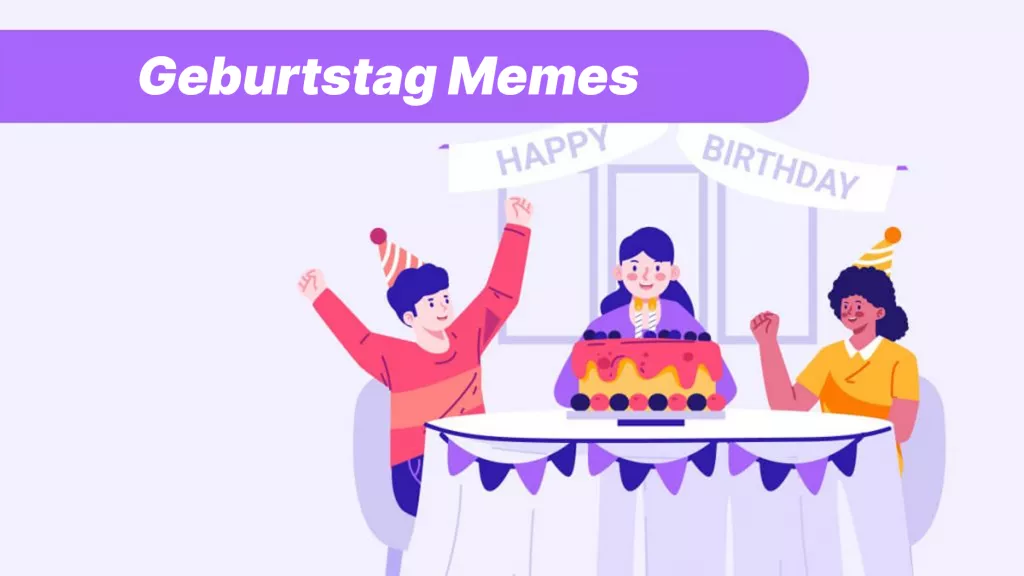
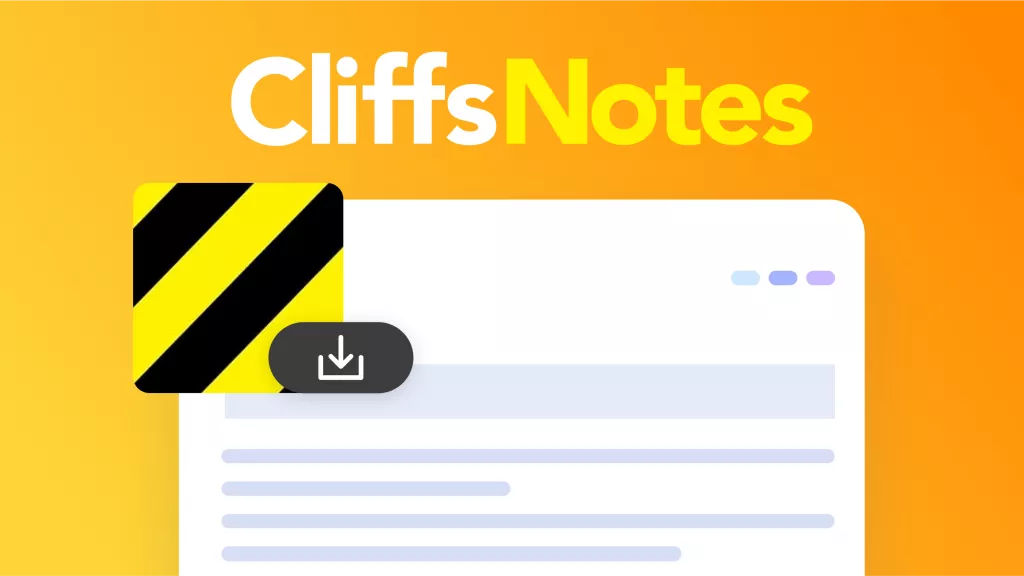


 Delia Meyer
Delia Meyer 
